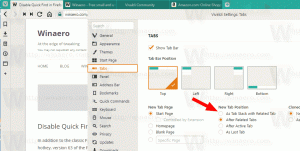Windows 11 har fået en ny appvælger, her er hvordan du aktiverer den
Windows 11 build 22563 indeholder en skjult funktion, som Microsoft ikke nævnte i ændringsloggen. Det er en nydesignet appvælgerdialog, der ser moderne ud takket være den flydende designstil. Det understøtter naturligvis det mørke tema.
"Appvælgeren" er dialogen, der viser alle de apps, der er registreret for en bestemt filtype. Brugeren kan bruge den til at starte en alternativ software frem for standardsoftware. For eksempel, hvis du har flere billedfremvisere installeret, kan du åbne et billede i en af dem i stedet for at åbne det i standardappen Fotos. Sådan ser dialogboksen ud i den stabile version af Windows 11.
Faktisk byder den nye appvælger ikke på noget drastisk nyt. Der er stadig listen over apps, en sektion til at vise den aktuelt tilknyttede app (hvis nogen) og et par muligheder for at søge efter apps. Se følgende skærmbillede.
Billedkreditering: https://twitter.com/XenoPanther/status/1496967263198527492
Knapperne minder dog nu om, hvad vi ser på Android. En af knapperne med titlen
"Altid", gør appvalget permanent. En anden knap er "Bare én gang", der starter den valgte app kun én gang for filen.Disse omarrangerede knapper ændrer faktisk ikke den måde, dialogen fungerer på, men de ser nu moderne og mere klare ud. Tidligere skulle du markere afkrydsningsfeltet for at ændre app-tilknytningen.
Da den nye dialog er under arbejde, er den i øjeblikket gemt i bygge 22563. Så du skal aktivere det manuelt.
Aktiver ny appvælger i Windows 11
- Gå til denne side på GitHub og download ViveTool.
- Udpak de downloadede filer, hvor det er praktisk.
- Åbn Windows Terminal som administrator i mappen ViveTool.
- Kør følgende kommando:
vivetool.exe addconfig 36302090 2. Brug kommandopromptprofilen i Windows Terminal (Ctrl + Flytte + 2). - Højreklik på en fil og vælg Åbn med > Vælg appen.
Nu skulle du se den nye appvælgerdialog.
For at fortryde ændringen og vende tilbage til den klassiske appvælger i Windows 11 skal du udføre den modsatte kommando: vivetool delconfig 36302090 2. Du skal køre det som administrator.
Husk igen, at den nye dialog stadig er under udvikling. Umiddelbart virker det ikke pålideligt og går nogle gange ned. Microsoft kan også radikalt ændre dets udseende til udgivelsesversionen af Windows 11 (22H2 osv.), eller udelukke det fra operativsystemet.